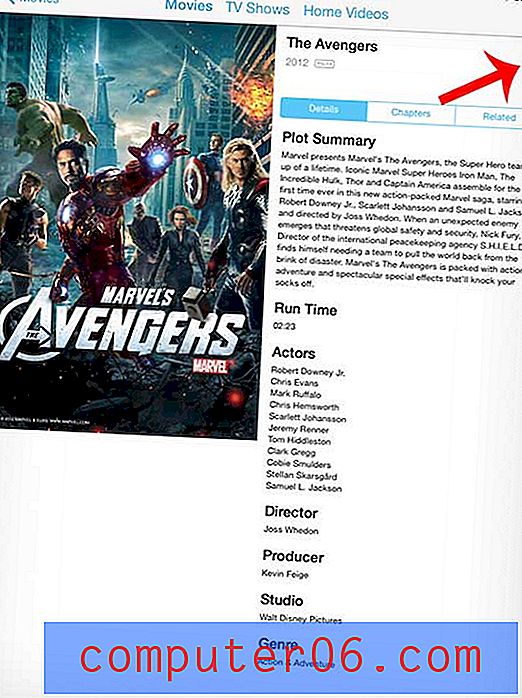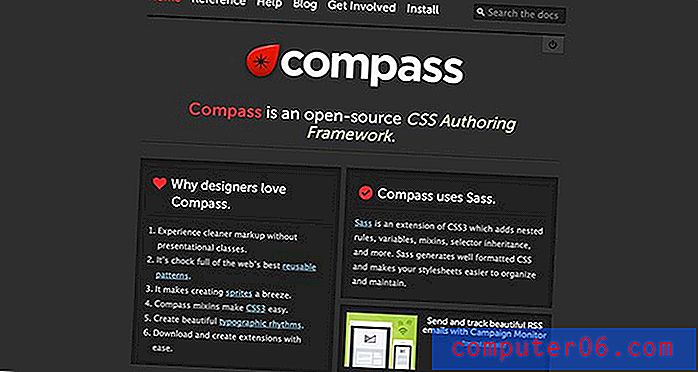Slik sletter du et bilde i Word 2013
Snarveiemenyen som vises når du høyreklikker på et bilde i Word 2013, inneholder en rekke forskjellige innstillinger og alternativer som du kan bruke til å manipulere et bilde. For eksempel kan du legge til en hyperkobling til et bilde slik at en leser kan klikke på bildet og bli ført til en webside eller fil på Internett.
Men du kan legge merke til at det ikke er et alternativ på den høyreklikkmenyen for å slette eller fjerne et bilde. Det er et alternativ å klippe et bilde, som kan være en løsning, avhengig av dine behov. Guiden vår nedenfor viser deg hvordan du kan bruke tastaturet ditt til å fjerne et bilde fra et dokument i Word 2013.
Slette et bilde i Word 2013
Trinnene i denne artikkelen vil anta at du har et bilde i hoveddelen av dokumentet du vil slette. Hvis bildet du vil slette er i bakgrunnen eller overskriften, må du følge disse trinnene for å slette et vannmerke fra et Word 2013-dokument.
Slik sletter du et bilde i Word 2013 -
- Åpne dokumentet som inneholder bildet du vil fjerne.
- Klikk på bildet du vil slette.
- Trykk på Backspace eller Delete- tasten på tastaturet for å fjerne bildet.
Disse trinnene gjentas nedenfor med bilder -
Trinn 1: Åpne dokumentet i Word 2013.
Trinn 2: Klikk på bildet du vil slette. Noen bokser og kontroller skal være synlige rundt bildet når det er valgt, som på bildet nedenfor.

Trinn 3: Trykk på Backspace eller Delete- tasten på tastaturet for å slette bildet.
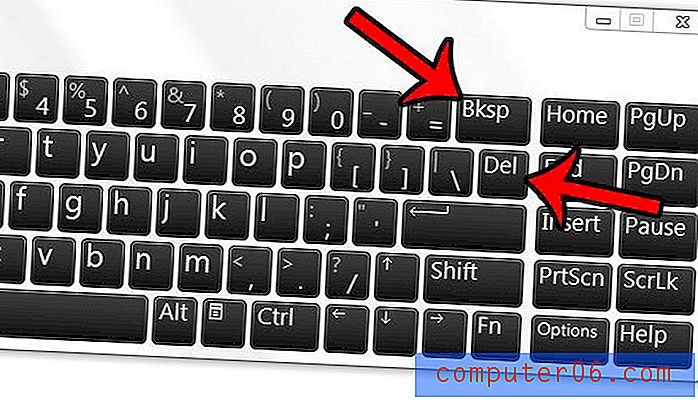
Har du et bilde du vil legge til som bakgrunn til et dokument, eller en firmalogo som du ønsker å bruke til å vannmerke et dokument? Lær om å legge til bakgrunnsbilder i Word 2013 for å oppnå effekten du leter etter.